
Terakhir kali saya menginstal Ubuntu, saya membuat partisi ext4 sekitar 80 Gb di HDD notebook.
Masalah muncul ketika saya mencoba menyalin sesuatu di partisi ini. Saya sama sekali tidak dapat menyalin apa pun di dalamnya atau membuat file baru.
Rupanya, saya tidak memiliki 'izin menulis' pada partisi tersebut.
Dalam tutorial ini saya akan menunjukkan cara mengatur izin menulis pada partisi ext4 di Ubuntu , dengan cara yang benar. Mari kita lihat bagaimana melakukannya.
Cara mengatur izin menulis pada partisi ext4 di Ubuntu:
Tutorial dilakukan di Ubuntu dan menggunakan baris perintah secara ekstensif. Sedikit pengetahuan tentang kepemilikan file di sistem Linux akan menjadi nilai tambah. Bahkan jika Anda tidak tahu, jangan khawatir. Anda masih bisa mengikuti tutorial dengan mudah. Ikuti saja langkah-langkah di bawah ini:
Langkah 1:
Pertama ini, Anda perlu mengetahui UUID dari partisi ext4. Namun sebelum itu ada baiknya untuk mengetahui nama partisinya.
Nama, di Ubuntu, akan seperti sdaX atau sesuatu. Untuk menemukannya, gunakan perintah berikut di terminal (Ctrl+Alt+T):
sudo fdisk -lOutput dari perintah akan terlihat seperti ini:
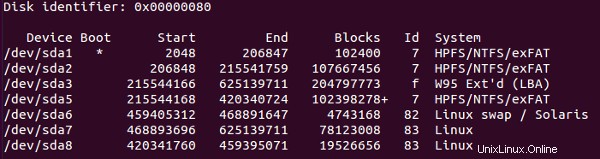
Anda dapat menemukan nama partisi dari ukurannya, yang diberikan di bawah bidang Blok (dalam byte). Jadi pada gambar di atas 78123008 kira-kira berjumlah 78 Gb dan dengan demikian memberi tahu saya bahwa nama partisinya adalah sda7.
Sekarang ketika Anda memiliki nama, Anda dapat menemukan UUID dengan menggunakan perintah berikut:
sudo blkidOutput dari perintah terlihat seperti ini:

Seperti yang Anda lihat, dengan nama partisi, Anda dapat dengan mudah mengidentifikasi UUID.
Langkah 2:
Setelah Anda memiliki UUID, langkah selanjutnya adalah mencari tahu di mana partisi tersebut dipasang.
Biasanya lokasi mount ext4 adalah /media/
Anda juga dapat menggunakan variabel $USER. Secara otomatis mengambil nama pengguna Anda.
Anda dapat menampilkan partisi yang di-mount dengan cara berikut:
ll /media/$USEROutput dari perintah untuk saya adalah ini:

Sekarang Anda mengerti mengapa saya kesulitan menemukan UUID. Jika Anda memiliki beberapa partisi yang terpasang, Anda perlu membedakannya.
Anda juga dapat melihat bahwa hanya root yang menulis pada partisi ext4 yang terpasang. Anda perlu mengubah izin menulis untuk partisi ini di sini.
Langkah 3:
Sekarang opsi termudah adalah memberikan akses tulis ke semua orang menggunakan chmod 777 . yang terkenal itu .
Tetapi sekali lagi, Anda tidak ingin melakukannya karena ini akan memberikan akses tulis kepada siapa pun. Hindari menggunakan chmod 777 sejauh mungkin.
Sekarang, jika bukan chmod 777, lalu apa lagi? File memiliki root sebagai pemilik dan root sebagai grup. Bahkan 'admin' berada di bawah grup 'lain' di sini.
Yang dapat Anda lakukan di sini adalah mengubah kepemilikan grup drive yang dipasang menjadi admin . Grup admin biasanya bernama adm . Anda dapat menggunakan perintah berikut untuk mengubah pemilik grup:
sudo chgrp adm /media/itsfoss/56d0c0ab-60a0-48bf-955d-bc2f283009b6Setelah Anda mengubah grup, ubah izin menulis untuk grup dengan cara berikut:
sudo chmod g+w /media/itsfoss/56d0c0ab-60a0-48bf-955d-bc2f283009b6Voila! Sekarang Anda dapat menyalin-menempel dan membuat file baru di partisi ext4 tanpa hambatan. Dan dengan keamanan tambahan, pengguna non-admin tidak akan dapat melakukannya.
Tutorial ini mirip dengan apa yang perlu Anda lakukan untuk memasang partisi Windows secara otomatis di Ubuntu. Setiap pertanyaan atau saran selalu diterima. :)